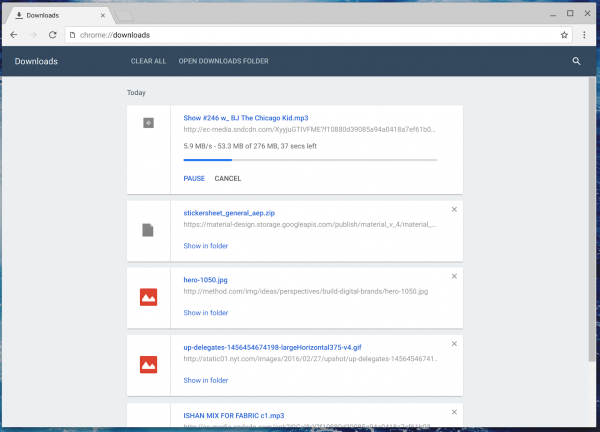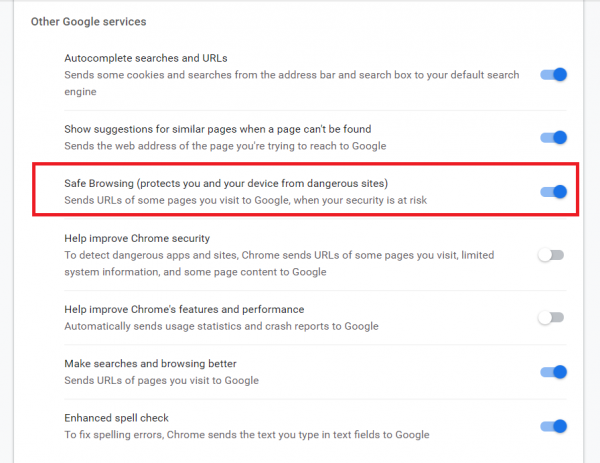Wenn Sie eine Datei mit dem integrierten Downloader von a Google Chrome oder jeder andere Webbrowser, der mit der Chromium-Engine erstellt wurde – wie der neue Microsoft Edge, scannt es die Datei vor dem endgültigen Abschluss dieses Downloads auf einen Virus. Einige Benutzer haben jedoch einen Fehler für diese Chromium-Browser gemeldet, bei dem die Auf Viren scannen Phase dauert sehr lange oder geht unendlich weiter. Die Ursache dieses Fehlers liegt in einer beschädigten Installation des Webbrowsers. In diesem Artikel werden wir uns ansehen, wie Sie dieses Problem unter Windows 11/10 beheben können.
Downloads bleiben bei der Meldung „Nach Viren scannen“ in Chrome hängen
Deaktivieren Sie den Chrome-Virenscan
Sie können die folgenden Vorschläge ausprobieren:
- Deaktivieren Sie die Virenscan-Funktion in Chrome.
- Setzen Sie den Chrome-Browser zurück.
1]Deaktivieren Sie die Virenscan-Funktion in Chrome
Beachten Sie, dass diese Methode das Sicherheitsniveau Ihres PCs verringert, da jetzt sogar schädliche Dateien über den Browser heruntergeladen werden können. Sie sollten sich jedoch keine Sorgen machen, wenn ein Antivirenprogramm Ihren Computer auf Bedrohungen außerhalb des Browsers überwacht.
Wählen Sie die Menüschaltfläche in der oberen rechten Ecke und wählen Sie aus Einstellungen. Klicken Sie auf die Fortschrittlich Schaltfläche, um zu navigieren Privatsphäre und Sicherheit Sektion. Wählen Sie die Option für Synchronisierung und Google-Dienste.
Schalten Sie die Option für um Sicheres Surfen zu sein aus.
Starten Sie Ihren Browser neu und Ihr Problem sollte behoben sein.
Dadurch werden alle bösartigen Site-Prüfungen, Phishing-Prüfungen und potenziell bösartigen Download-Prüfungen deaktiviert.
2]Setzen Sie den Chrome-Browser zurück
Als geeignete Lösung empfehlen wir, dass Sie den Chrome-Browser oder Ihren Microsoft Edge Chromium-Browser zurücksetzen und prüfen, ob das Ihre Probleme behebt.
Sie sollten beachten, dass dadurch alle Ihre Browserdaten entfernt werden und die Out-of-the-Box-Erfahrung wiederhergestellt wird.
Dieser Beitrag bietet zusätzliche Vorschläge zur Behebung von Dateidownloadfehlern im Google Chrome-Browser.
Ich hoffe, diese Anleitung hilft Ihnen.